 定点医疗机构结算系统三版培训教程文档格式.docx
定点医疗机构结算系统三版培训教程文档格式.docx
- 文档编号:14981974
- 上传时间:2022-10-26
- 格式:DOCX
- 页数:48
- 大小:2.12MB
定点医疗机构结算系统三版培训教程文档格式.docx
《定点医疗机构结算系统三版培训教程文档格式.docx》由会员分享,可在线阅读,更多相关《定点医疗机构结算系统三版培训教程文档格式.docx(48页珍藏版)》请在冰豆网上搜索。
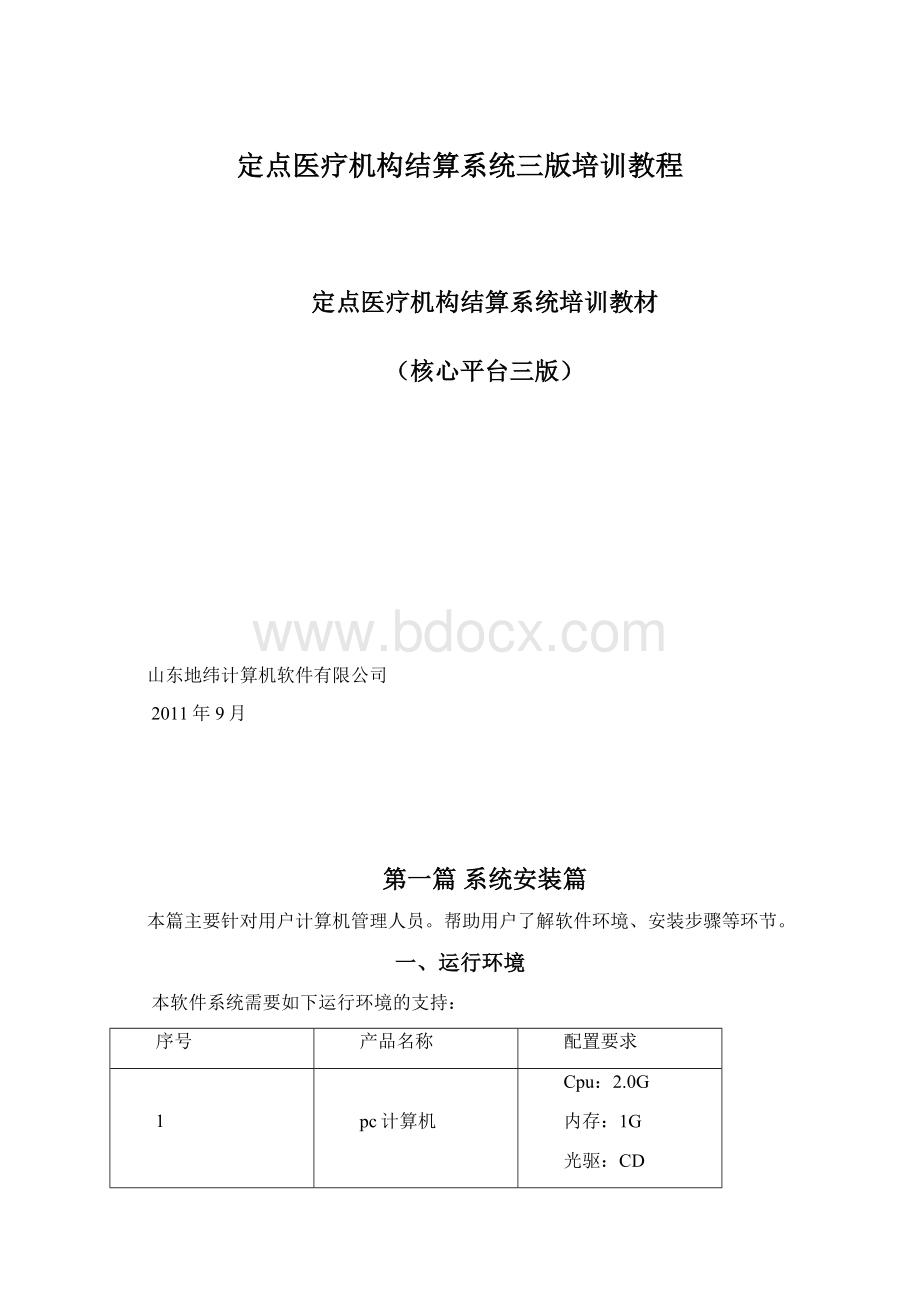
内存:
1G
光驱:
CD
显示器:
17”,19”;
操作系统;
WindowsXP
分辨率:
1024*768大字体分辨率;
主板必须要有PCI插槽
2
网络通讯
与医保服务器网络连通
3
社保卡读卡器
4
针式打印机
5
网络通讯加密卡
二、系统安装
通常情况下我们地纬工程师会安装好本系统。
用户一般不需要自行安装此系统。
但在个别情况下用户可能需要自行安装一下本程序,本程序的安装操作如下:
第一步:
双击“地纬定点医疗机构结算系统三版.Exe”安装文件,按照相应提示点击【下一步】进行安装,如下图所示:
第二步:
点击【下一步】,如下图所示,选择相应的安装路径(建议默认)。
第三步:
点击【下一步】如下图所示,系统出现自动安装进度显示,请稍候……
第四步:
出现如下图所示的界面,表示系统已经安装完成。
点击【完成】。
第五步:
程序安装完成以后,系统会自动弹出如下图所示界面:
(1)该功能是安装系统必须的解析补丁,点击next按钮,显示如下图标:
(2)选择‘IacceptthetermsinthelicenseAgreement’,然后点击next,显示如下图(其中UserName:
和Organization:
两项随便输入):
(3)输入之后点击“Next”,显示如下图所示:
(4)点击installnow,安装完毕以后系统显示如下图:
(5)点击finish完成安装工作。
第二篇系统管理篇
对于初次使用本软件系统的用户,需要按照本篇内容对部分运行参数进行配置,才能确保该软件系统的正常运行。
一、系统运行参数配置
1、定点医院连接设置工具
该功能的作用是设置定点医院客户端程序连接服务器,参数设定正确才能登录医院程序,该功能在初次安装结算程序后使用。
操作步骤如下:
点击开始—>
程序->
地纬定点医疗机构结算系统三版->
医院连接设置工具三版进入如下图所示界面,正确录入各项参数
各项参数说明:
工作人员编号:
0001
工作人员口令:
初始为1234
定点医院编码:
是本定点医疗机构的编码
定点机构服务器类型:
更据本地实际情况选择DCOM或IIS服务器
定点服务器端口:
若是IIS模式还要指定定点服务器端口
社保机构编码:
本定点连接的社保机构的编码
服务器ip:
本定点连接的社保机构的服务器ip地址
服务器端口:
本定点连接的社保机构的编码端口
注册码:
本定点所连接的社保机构对应的注册码
然后点击‘握手’按钮,提示如下图则表示各项参数配置成功:
注意:
在右下角有个“置所有核心端服务器为该地址”,如果选中,那么在握手的时候系统会自动把该医院所连接的所有社保机构连接中心的地址和端口置成页面设置的这个。
2、判断握手失败原因
2.1、判断到定点医疗机构服务器的网络是否连通
选中服务器ip,然后点击右侧的【测试网络连接】按钮,
之后出现如下图的提示,表示网络连接正常。
否则表示不能正常连接到定点服务器,
请检查服务器ip是否正确、IIS模式下检查端口是否正确、本机防火墙及其他杀毒软件设置。
2.2、判断到核心端服务器的网络是否连通
点击如下图所示的【测试网络连接】按钮,测试到核心端服务器的网络是否连通。
若出现如下图的提示说明网络正常,否则请检查服务器ip是否正确、服务器端口是否正确、本机防火墙及其他杀毒软件设置。
可向医院计算机维护人员寻求帮助,或联系网络运营商检查排除网络故障。
2.3、查看能否正常读出加密卡号
点击如下图所示的【读加密卡号】按钮
如果出现如下图所示的提示,说明能正常读出加密卡号。
否则请检查排除加密卡驱动是否正常、主板上的加密卡是否松动。
查看设备管理器看是否有加密卡。
如果排除网络原因后,仍然不能握手成功,请联系我们地纬的工程师。
2、系统登录
双击电脑桌面的地纬定点医疗机构结算系统图标(如下图所示)
输入工作人员编号0001、工作人员口令1234,医院编码不用输入,系统自动读取加密卡中的医院编码,点击确认。
进入如下界面,表示已经登陆成功,可以进行相应的系统功能操作。
二、系统管理功能
1、工作人员管理(增加工作人员、设置工作人员操作权限)
该功能的作用是增加系统操作员,并给他们设置操作权限,然后新增的操作员就可以登陆系统操作业务,操作步骤如下:
点击【系统管理】-【工作人员管理】-【增加工作人员】菜单,该功能用来新增系统操作人员,录入相应信息后点击【保存】按钮即可。
如下图
点击【系统管理】-【工作人员管理】-【设置工作人员操作权限】菜单,该功能可以进行权限设置,录入工作人员编号,点击【查询】按钮,选定需要增加的权限后点击【保存】即可。
增加工作人员和操作权限设定完毕后,再重新登陆系统时,就可以使用该工作人员编号和密码进行登陆了,系统将记载其操作记录。
2、更改口令
点击【系统管理】-【工作人员管理】—【更改工作人员口令】菜单,该功能用来更改当前登陆系统工作人员的登陆口令。
3、打印格式管理
点击【系统管理】-【装载打印格式】菜单,该功能用来装载、卸出打印格式。
第三篇业务操作说明篇
本篇涉及的功能流程都是本系统的关键业务操作流程,主要针对用户的业务操作人员,希望用户能够熟练掌握和理解。
该篇主要包括门诊结算、急诊结算、住院结算等业务。
一、门诊管理
1、普通门诊结算
点击菜单【门诊管理】-【普通门诊结算】。
点击【读卡】按钮,(会弹出一个验证密码的对话框,输入初始密码123456,点击“确定”按钮,系统会自动将卡中信息(姓名、性别、单位名称、经办机构、医保卡号、卡余额)自动读出。
如下图:
此时光标自动停留在医师编码位置,根据软件导向在录入医师编码、开单科室,然后在下方录入执行科室、医疗项目(在医疗项目录入时,系统支持3种录入方式,分别是“拼音首字母”、“项目编码”、“助记码”,在操作时可以根据操作习惯自行选择录入方式)、再录入数量等信息,录入完毕后所录入的医疗项目会自动显示到中间的数据显示窗口上。
录入药品项目完毕后,点击【保存】按钮,系统会自动弹出结账窗口,如下图所示,在该窗口中可以根据病人所希望账户支付和现金支付的额度来修改个人账户支付额,然后点【收费记账】后自动进行联网结算,按照软件提示进行下一步操作。
弹出发票打印窗口,如下图所示,打印发票,这样单笔门诊消费操作完成。
如果需要打印单据,点击【打印】按钮即可,否则,单击【退出】即可。
(右键【打印】会提示“设置此打印功能打印机”,单击会弹出“设置打印机”窗口,如下图)至此,一个完整的普通门诊结算流程完成。
注:
1、如果选择【放弃结算(F12)】,那么本次结算费用会被撤销。
2、门诊管理(查看、作废单据及撤消结算)
点击菜单【门诊管理】-【门诊管理】,如下图。
在门诊流水号位置选出要查看或作废的单据,左侧可以查看单据的结算情况等。
如果需要作废单据,那么点【作废单据撤消结算】,此时会进行联网撤消结算处理。
处理完毕后该单据就作废了,对应的该笔交易也即作废。
二、住院管理
1、住院登记
点击菜单【住院管理】-【住院登记】,如下图所示界面。
点击【读卡】按钮,系统会自动将卡中信息(姓名、性别、单位名
称、经办机构、医保卡号)自动读出。
第二步:
输入住院号,然后根据向导输入“门诊科室”、“确诊医师”、“入院科室”、“疾病编码”、“住院日期”,选择“住院方式”、“接诊方式”和“就医类别”,录入完毕以后点击保存按钮,系统会提示保存成功,系统会自动调用数据传输功能,把该人的住院信息上报给医保中心,医保中心会返回该人的审批意见。
如果在住院登记时,需要登记“家庭病床”,在选择住院类别时,选择“家庭病床”即可。
2、住院登记维护
点击菜单【住院管理】-【住院登记维护】,该功能主要用来维护该人的住院信息、撤销病人上报、注销病人登记信息。
如果某些病人住院信息维护错误时可以首先在该窗口点击【撤销上报】按钮来撤销上报业务,然后利用该功能修改住院信息,修改完成以后点击保存,系统会再次上传该病人登记的信息。
点击【注销登记】按钮来注销该人的住院信息。
3、押金管理
点击菜单【住院管理】-【押金管理】,来管理住院病人的押金,输入住院流水号,可以录入该人的押金或者作废已经录入的押金。
(1)押金录入:
(2)押金作废:
4、住院费用录入及修改
点击菜单【住院管理】-【住院费用录入】,输入住院流水号会显示该人的基本信息,如下图:
输入医师编码、开单科室、执行科室,输入医疗项目,在医疗项目录入时,系统支持3种录入方式,分别是“拼音首字母”、“项目编码”、“助记码”,在操作时可以根据操作习惯自行选择录入方式。
有些医疗项目含有多于一条的自负比例,需要根据具体的情况由操作员选择自负比例。
录入完毕以后点击保存按钮可以保存录入的凭单。
同时系统会自动传输保存的凭单信息。
点击【查询全部凭单】按钮,显示如下图:
可以点击下方的【删除凭单】来删除选定的一张凭单,或者点击【删除全部凭单】来删除该人所有没有结算的费用凭单。
5、出院结算
点击菜单【住院管理】-【出院结算(无卡)】,会显示下图界面:
点击【读卡按钮】,系统默认当天为该人的出院日期,选择【出院方式】和【治疗方式】,点击【出院结算】按钮,系统开始进行结算,如下图:
可以根据参保病人的要求修改个人账户支付金额(“发票号”可以不用输入),点击【结算扣款】按钮,结算成功系统会弹出打印单据窗口,如下图:
打印完出院发票之后,会弹出一个对话框,提示要不要打印出院统筹结算单,点击【确定】即可打印出院统筹结算单,如下图所示:
6、住院管理
点击菜单【住院管理】-【住院管理】,输入住院流水号会显示下图:
点击【意外处理】按钮,会弹出下拉菜单,如图:
可以点击撤销出院来撤销该人的出院业务,然后可以选择撤销结算来撤销该人的结算信息。
撤销结算完成以后,点击左边查询树的未结算费用凭单,然后点击鼠标右键,会显示下拉菜单,如下图:
点击【删除所有尚未结算的费用凭单】可以删除该人所有没有结算的费用凭单。
三、综合查询
该模块主要是一些关于门诊和住院信息的查询功能,主要包括:
定点医疗机构查询,个人查询和医院医保费用对账
1、定点医疗机构查询
定点医疗机构查询里面包含了一些关于本医疗机构的相关信息的查询功能。
本医疗机构可以通过这里查询某一段时间内有关本医疗机构的一些信息。
点击菜单【综合查询】—【定点医疗机构查询】会出现如下图所示界面(点击左侧查询树即可查询相应的信息):
2、个人查询
该功能主要用来查询某个人的有关门诊或住院的项目信息和结算信息等。
点击菜单【综合查询】—【个人查询】会弹出如下图所示的界面:
3、医院医保费用对账
本功能主要是用于社保机构对医院进行统筹金的偿付。
为了保证定点与中心的数据一致性,必须首先进行对账操作。
如果定点与中心的数据完全一致才能打印报表,否则需要处
- 配套讲稿:
如PPT文件的首页显示word图标,表示该PPT已包含配套word讲稿。双击word图标可打开word文档。
- 特殊限制:
部分文档作品中含有的国旗、国徽等图片,仅作为作品整体效果示例展示,禁止商用。设计者仅对作品中独创性部分享有著作权。
- 关 键 词:
- 定点 医疗机构 结算 系统 培训 教程
 冰豆网所有资源均是用户自行上传分享,仅供网友学习交流,未经上传用户书面授权,请勿作他用。
冰豆网所有资源均是用户自行上传分享,仅供网友学习交流,未经上传用户书面授权,请勿作他用。


 转基因粮食的危害资料摘编Word下载.docx
转基因粮食的危害资料摘编Word下载.docx
